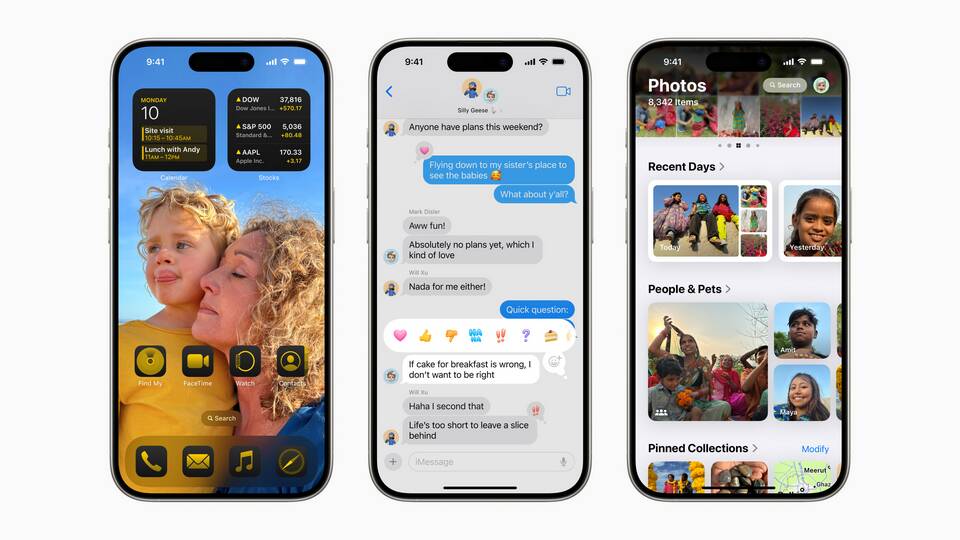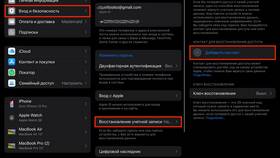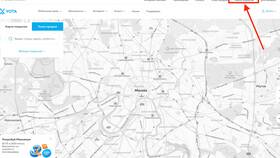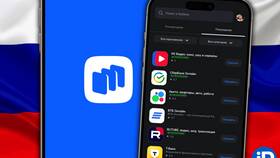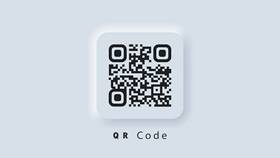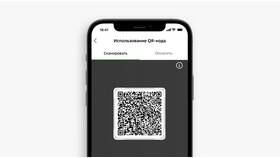Начиная с iOS 11, Apple интегрировала функцию сканирования QR-кодов в стандартное приложение "Камера". Это позволяет распознавать QR-коды без установки дополнительных приложений.
Содержание
Встроенный сканер QR-кодов в iOS
Как активировать сканирование QR-кодов
Проверка настроек
- Откройте "Настройки" на iPhone
- Перейдите в раздел "Камера"
- Убедитесь, что переключатель "Сканировать QR-коды" активен
Процесс сканирования
| Шаг | Действие |
| 1 | Откройте приложение "Камера" |
| 2 | Переведите камеру в режим задней камеры |
| 3 | Наведите объектив на QR-код |
| 4 | Держите устройство устойчиво 2-3 секунды |
Альтернативные способы сканирования
Через Центр управления
- Проведите пальцем вниз от правого верхнего угла
- Нажмите и удерживайте иконку камеры
- Выберите "Сканировать QR-код"
Сторонние приложения
| Приложение | Особенности |
| QR Reader for iPhone | История сканирований |
| Scan | Создание собственных QR-кодов |
| QR Code Scanner | Быстрое распознавание |
Решение распространенных проблем
Если QR-код не сканируется
- Убедитесь, что QR-код не поврежден
- Проверьте освещение - должно быть достаточно ярким
- Очистите объектив камеры
- Попробуйте изменить расстояние до кода
Дополнительные функции
- Долгое нажатие на уведомление от QR-кода
- Возможность копирования содержимого
- Быстрый переход по ссылкам
- Сохранение контактов из QR-кода
Где искать QR-коды для сканирования
- Рекламные материалы и плакаты
- Чеки и квитанции
- Продукты в магазинах
- Билеты и пропуска
- Банковские документы
Меры безопасности
Перед переходом по ссылке из QR-кода рекомендуется:
- Проверять адрес сайта
- Не вводить конфиденциальную информацию
- Использовать защитные решения